Comment se passe une mise à jour sur votre Samsung Galaxy
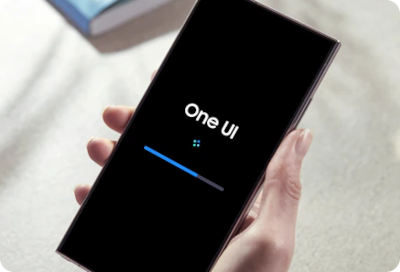
Les mises à jour logicielles font partie du fonctionnement normal de votre Samsung Galaxy. Que ce soit pour profiter d’une nouvelle version de One UI ou recevoir les derniers correctifs de sécurité, votre téléphone ou tablette s’occupe de presque tout, automatiquement. Dans ce guide, vous apprendrez comment ces mises à jour sont gérées par l’appareil, comment vérifier manuellement si une nouvelle version est disponible, et où consulter les informations liées à la version actuelle de votre logiciel. Vous trouverez aussi quelques conseils pratiques pour que tout se déroule de manière fluide à chaque mise à jour.
Remarque : Les renseignements fournis s’appliquent aux appareils mobiles vendus au Canada. Les écrans et paramètres disponibles peuvent varier en fonction du fournisseur de services sans fil et de la version logicielle.
En général, vous n’avez rien à faire pour obtenir une mise à jour logicielle. Dès qu’une nouvelle version est disponible pour votre appareil Samsung Galaxy, une notification s’affiche automatiquement pour vous inviter à la télécharger et à l’installer. Les mises à jour importantes (qu’il s’agisse d’une amélioration de l’interface ou d’un correctif de sécurité) sont conçues pour être visibles : votre appareil veille à vous en informer au bon moment. Il suffit d’une simple pression pour lancer l’installation, sans effort supplémentaire.

Les appareils Galaxy déverrouillés (achetés sans opérateur) reçoivent généralement les mises à jour plus rapidement, directement de Samsung. À l’inverse, les modèles verrouillés par un opérateur peuvent connaître un léger délai, le temps que les mises à jour soient validées par l’opérateur et adaptées à ses services.
Pour vérifier si une mise à jour est disponible pour votre téléphone ou tablette Samsung Galaxy, il suffit de suivre ces quelques étapes simples :
Remarques :
- Sur certains Samsung Galaxy, l’option Mise à jour logicielle peut apparaître sous le nom Mises à jour du système.
- Selon votre modèle ou votre opérateur, une étape supplémentaire peut s’afficher après avoir sélectionné Téléchargement et installation, comme Rechercher des mises à jour logicielles ou Téléchargement manuel des MÀJ.
- Sauf cas exceptionnel, il est normal qu’aucune mise à jour ne soit proposée. Une notification poussée vous est automatiquement envoyée dès qu’une mise à jour est disponible pour votre appareil mobile.
Même si votre Samsung Galaxy s’occupe lui-même des mises à jour, il reste utile de suivre quelques précautions de base. Ces gestes simples permettent de s’assurer que tout se passe bien à chaque installation.
Avant une mise à jour
- Assurez-vous que votre téléphone ou tablette est chargé à au moins 50 %.
- Connectez-vous à un réseau Wi-Fi pour éviter l’utilisation des données mobiles.
- Vérifiez que vous disposez de suffisamment d’espace de stockage libre pour la mise à jour.
- Sauvegardez vos données personnelles importantes avant de lancer la mise à jour.
Pendant une mise à jour
- Laissez votre téléphone ou tablette branché, en utilisant un chargeur et un câble USB officiels fabriqués par Samsung.
- Évitez de toucher l’écran ou d’appuyer sur des boutons pendant la mise à jour.
- Ne mettez pas l’appareil mobile hors tension et ne débranchez ni le chargeur ni le câble pendant le processus.
Vous pouvez facilement vérifier les détails de votre dernière mise à jour logicielle, comme la version de One UI, la version Android ou le niveau du correctif de sécurité. Voici comment afficher ces renseignements sur votre Samsung Galaxy :
Vous pouvez rapidement voir la version logicielle actuelle de votre appareil Galaxy, y compris des détails clés comme la version One UI, la version Android ou la version Knox.
Les mises à jour de sécurité sont conçues pour renforcer la protection de votre appareil et préserver la confidentialité de vos données personnelles. Comme pour les autres mises à jour, votre Samsung Galaxy s’en charge automatiquement : une notification poussée vous informe dès qu’un correctif est disponible, ce qui les rend presque impossibles à manquer. Cela dit, en raison de leur importance, il reste judicieux de vérifier régulièrement que la sécurité de votre appareil est bien à jour :
Merci pour votre avis
Veuillez répondre à toutes questions.
RC01_Static Content : This text is only displayed on the editor page
RC01_Static Content : This text is only displayed on the editor page




























